Python 輕松實現可視化大屏
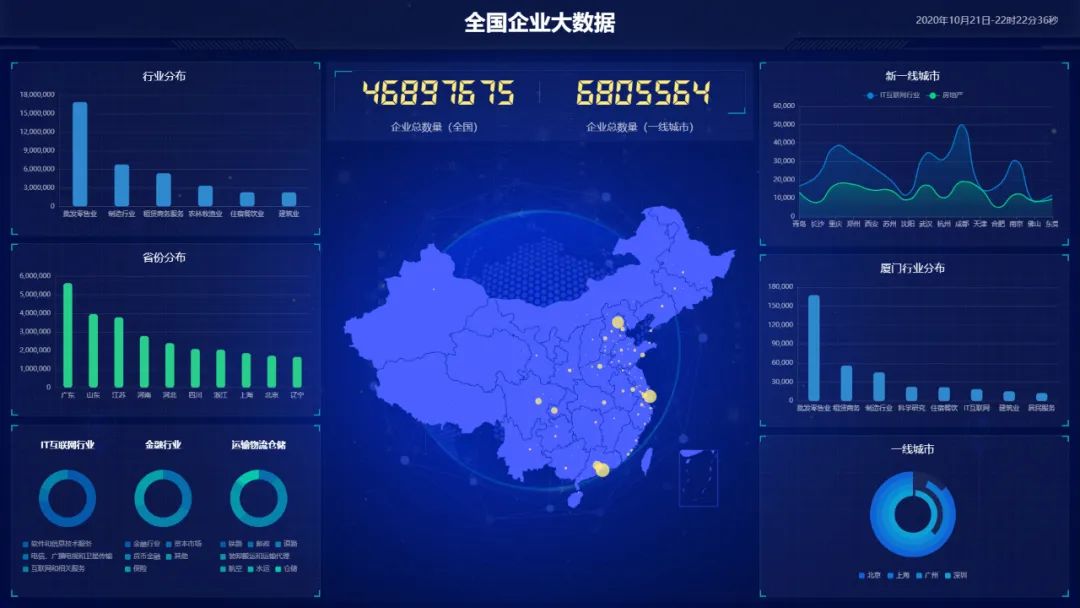
提到數據可視化,我們會想到 Plotly、Matplotlib、Pyecharts等可視化庫,或者一些商用軟件Tableau、FineBI等等。如果你希望操作更簡單、展現效果更強大,那麼這款工具 big_screen 更適合你瞭。
本文介紹具體如下:
- big_screen 特點
- 安裝環境
- 輸入數據
- 結果展示
- 在線部署
- 代碼領取
big_screen 特點
便利性工具, 結構簡單, 你隻需傳數據就可以實現數據大屏展示。
安裝環境
pip install -i https://pypi.tuna.tsinghua.edu.cn/simple flask
輸入數據
在文件夾 data.py 中更新你需要展示的數據即可,如下為部分數據展示:
self.echart1_data = {
'title': '行業分佈',
'data': [
{"name": "商超門店", "value": 47},
{"name": "教育培訓", "value": 52},
{"name": "房地產", "value": 90},
{"name": "生活服務", "value": 84},
{"name": "汽車銷售", "value": 99},
{"name": "旅遊酒店", "value": 37},
{"name": "五金建材", "value": 2},
]
}
self.echart2_data = {
'title': '省份分佈',
'data': [
{"name": "浙江", "value": 47},
{"name": "上海", "value": 52},
{"name": "江蘇", "value": 90},
{"name": "廣東", "value": 84},
{"name": "北京", "value": 99},
{"name": "深圳", "value": 37},
{"name": "安徽", "value": 150},
]
}
self.echarts3_1_data = {
'title': '年齡分佈',
'data': [
{"name": "0歲以下", "value": 47},
{"name": "20-29歲", "value": 52},
{"name": "30-39歲", "value": 90},
{"name": "40-49歲", "value": 84},
{"name": "50歲以上", "value": 99},
]
}
self.echarts3_2_data = {
'title': '職業分佈',
'data': [
{"name": "電子商務", "value": 10},
{"name": "教育", "value": 20},
{"name": "IT/互聯網", "value": 20},
{"name": "金融", "value": 30},
{"name": "學生", "value": 40},
{"name": "其他", "value": 50},
]
}
本地運行
cd big_screen-master; python app.py;
結果展示

在線部署
你可以直接像在本地一樣運行腳本,這樣可以運行成功,如果我們想讓它一直運行,我們可以在線部署。使用命令如下:
nohup python app.py
這時你可以查看進程
ps -ef | grep python
就會看到我們剛才 app.py 代碼已經運行起來瞭,這個就是在後臺運行,關閉連接之後一樣會運行,這下就放心瞭。
但是,如果發生錯誤的話,我們是無法知道哪裡出錯的,這時我們指定日志輸出文件
nohup python -u app.py > robot.log 2>&1 &
還有一個問題,我想停止在線運行怎麼辦?可以使用這個命令
kill PID
代碼獲取
鏈接:https://pan.baidu.com/s/1sEGd2XzFXzTGapDjHrAROQ
提取碼:1234
到此這篇關於Python 輕松實現可視化大屏的文章就介紹到這瞭,更多相關Python 可視化大屏內容請搜索WalkonNet以前的文章或繼續瀏覽下面的相關文章希望大傢以後多多支持WalkonNet!
推薦閱讀:
- python可視化大屏庫big_screen示例詳解
- Python腳本後臺運行的五種方式
- ECharts入門教程
- Python Pyecharts繪制桑基圖分析用戶行為路徑
- 用Python實現屏幕截圖詳解